Huawei HUAWEI P9 lite mini User Manual Page 1
Browse online or download User Manual for Smartphones Huawei HUAWEI P9 lite mini. Huawei P9 lite mini [ar]
- Page / 143
- Table of contents
- BOOKMARKS
- Uporabniški priročnik 1
- Kamera in Galerija 3
- Klici in stiki 3
- Predgovor 6
- Ogled stanja baterije 9
- Razpakiranje telefona 10
- Začetna namestitev 11
- Poimenovanje kartice SIM 11
- Zaslon in prikaz 15
- Upravljanje začetnih zaslonov 20
- 2 Dotaknite se možnosti 21
- Zaklepanje zaslona 24
- Odklepanje zaslona 25
- O ikonah obvestil in stanja 27
- Konfiguriranje obvestil 28
- Navigacijska vrstica 29
- 1 Dotaknite se možnosti 30
- Globalno iskanje 31
- Posnetek zaslona 33
- Snemanje zaslona 36
- Način deljenega zaslona 38
- Uporaba potez gibov 41
- Način udobja za oči 41
- Nastavitve prikaza 42
- Omrežje in skupna raba 45
- O omrežju Wi-Fi 47
- Uporaba funkcije Wi-Fi+ 48
- Bluetooth 49
- Nastavitve povezave Bluetooth 50
- Več zaslonov 51
- Uporaba aplikacije HiSuite 52
- Namestitev aplikacije HiSuite 53
- Izbiranje načina povezave USB 54
- Prepoznavanje prstnih odtisov 56
- Varnostne nastavitve 57
- 1 Odprite 58
- Upravljanje datotek 60
- Skupna raba datotek 62
- Preimenovanje datotek 62
- Varno shranjevanje datotek 63
- Ultra posnetek 66
- Zaporedno fotografiranje 67
- Samosprožilec 68
- Snemanje videoposnetka 68
- Profesionalne možnosti kamere 69
- Zvočne opombe 71
- Organiziranje albumov 75
- Prerazporeditev albumov 76
- Razveljavite spremembe 77
- Zavrtite navpično 77
- Zrcalna slika 77
- Obrežite dele 78
- Obrežite izbor 78
- Obrežite kot mreže 78
- Urejanje videoposnetkov 79
- Skrijte klicalnik 81
- Vračalka 81
- Klicanje iz dnevnika klicev 82
- Opravljanje klica v sili 82
- Odgovarjanje na klice 83
- Preklapljanje med klici 84
- Možnosti med klicem 86
- Upravljanje dnevnikov klicev 87
- Klicne nastavitve 88
- Omogočanje čakajočega klica 89
- Omogočanje žepnega načina 89
- Konfiguriranje glasovne pošte 90
- Ustvarjanje kartice stika 91
- Ustvarjanje novega stika 91
- Uvoz in izvoz stikov 92
- Upravljanje stikov 94
- Iskanje stikov 96
- Skupna raba stikov 96
- Skupine stikov 98
- Urejanje skupine 99
- Brisanje skupine 99
- Sporočanje in e-pošta 100
- Iskanje sporočil 101
- Brisanje niti sporočil 101
- Upravljanje sporočil 101
- Blokiranje neželenih sporočil 102
- Dodajanje podpisa sporočila 102
- Dodajanje e-poštnega računa 103
- Pošiljanje e-poštnih sporočil 104
- Iskanje e-poštnih sporočil 105
- Upravljanje stikov VIP 106
- Upravljanje e-poštnih računov 106
- Konfiguriranje pošte 107
- Koledar in Beležnica 108
- Opomniki o rojstnih dnevih 109
- Sinhronizacija dogodkov 109
- Ustvarjanje dogodka 109
- Skupna raba dogodkov 109
- Brisanje dogodka 110
- Iskanje dogodkov 110
- Pošiljanje vabil na dogodke 110
- Ustvarjanje opombe 111
- Varnostno kopiranje opomb 111
- Glasba in video 112
- Brisanje skladb 113
- Predvajanje videoposnetka 113
- Upravitelj telefona 115
- Upravljanje baterije 117
- Iskalnik virusov 118
- Šifriranje aplikacij 119
- 1 Odprite aplikacijo Ura 120
- Časovni pas 121
- Snemalnik zvoka 122
- 2 Izberite Posnetki 123
- Iskanje nastavitev 124
- Časovnik vklopa in izklopa 124
- Ponovno zaganjanje naprave 124
- Spreminjanje vnosne metode 125
- Nastavitve vnosne metode 125
- Urejanje besedila 126
- Letalski način 126
- 1 Odprite aplikacijo 127
- Enoročni način 128
- Način »Ne moti« 129
- Nastavljanje računa 130
- Nastavitev datuma in ure 131
- Posodobitve OTA 132
- Ogled podatkov o izdelku 133
- Funkcije dostopnosti 134
- Popravljanje barv 136
- Pridobivanje pomoči 137
- Seznam varnostnih funkcij 139
- Pravna obvestila 141
Summary of Contents
Uporabniški priročnik9P
l Odprite Upravitelj telefona. Dotaknite se možnosti in vklopite Odstotek preostalebaterije.l Odprite aplikacijo Nastavitve. Dotaknite se možnosti
Sporočanje in e-poštaPošiljanje sporočilaSporočilom lahko dodate različne vrste vsebine, kot so čustveni simboli, slike in posnetki.1 Odprite aplikaci
Hitro odgovorite na sporočilo: nova sporočila bodo prikazana v vrstici z obvestili.Dotaknite se gumba, da sestavite odgovor.Iskanje sporočilZa iskanje
Pripenjanje neprebranih sporočil na vrh seznamaPripnite pomembna sporočila na vrh seznama sporočil, da boste lahko hitro dostopali do njih.1 Odprite a
Konfiguriranje melodije zvonjenja za sporočila1 Odprite aplikacijo Sporočila.2 Na seznamu niti sporočil se dotaknite možnosti > Nastavitve >
1 Odprite aplikacijo E-pošta.2 Dotaknite se možnosti Exchange.3 Vnesite e-poštni naslov, uporabniško ime in geslo. Dotaknite se možnosti Vpis.4 Upošt
Upravljanje e-poštnih sporočilPrikaz e-poštnih sporočilKo ustvarite osebni e-poštni račun, lahko e-poštna sporočila preverite, odgovorite nanje, jihpo
l Na začetnem zaslonu potegnite navzdol, da odprete iskalno vrstico. Vnesite ključne besedeza iskanje, na primer naslov e-poštnega sporočila, vsebino
l Nastavi kot privzeto: Preklopite na Privzeti račun, da ta račun nastavite kot privzeti račun.l Brisanje računa: Dotaknite se možnosti Odstrani račun
Koledar in BeležnicaSpreminjanje pogleda koledarjaPojdite na danesPreiščite koledarŠtevilka tednaDanesTrenutni danDogodekPrikažite dogodke za trenutni
Opomniki o rojstnih dnevihKoledar lahko konfigurirate tako, da uvozi informacije o rojstnih dnevih iz stikov in samodejnoustvari opomnike o rojstnih d
UvodZačetna namestitevl Pred prvo uporabo telefona se prepričajte, da je kartica SIM pravilno vstavljena. Večinformacij o nastavitvi telefona najdete
2 Odprite dogodek, ki ga želite dati v skupno rabo, in se dotaknite možnosti .3 Izberite način skupne rabe dogodka in upoštevajte navodila na zaslonu
Ustvarjanje opombe1 Odprite aplikacijo Beležka.2 Dotaknite se možnosti in vnesite opombo. Uredite besediloDodajte oznakoShranite opomboUredite opom
Glasba in videoPoslušanje glasbeIzberete lahko poslušanje priljubljenih lokalnih skladb .1 Odprite aplikacijo Glasba.2 Nato lahko predvajate glasbo, s
Brisanje skladbIzbrišite neželene skladbe, da sprostite prostor za shranjevanje.1 Odprite aplikacijo Glasba.2 Dotaknite se možnosti Vse skladbe.3 Poj
l Prilagajanje hitrosti predvajanja: Dotaknite se možnosti 1,0x in povlecite drsnik zanastavitev hitrosti.l Prilagajanje svetlosti zaslona: Potegnite
Upravitelj telefonaOptimiziranje učinkovitosti delovanjaZ Upraviteljem telefona lahko omogočite hitrejše delovanje telefona in optimizirate učinkovito
l Razvrstitev po porabi prometa: Oglejte si podatkovno porabo za posamezno aplikacijo.l Omrežni programi: Upravljate dovoljenja za dostop do interneta
Kongurirajte pravila ltraKongurirajte obvestila ltraSporočila tujcev, ki vsebujejo ključne besede s seznama nezaželenih, bodo blokiranaKlici in sp
zmanjšati porabo energije, glejte Število elementov za ročno optimizacijo: in se dotaknitemožnosti Ogled ali Optim., da ročno prilagodite nastavitve p
Šifriranje aplikacijS funkcijo Zaklepanje aplikacij šifrirajte aplikacije in preprečite nepooblaščen dostop.1 Odprite aplikacijo Upravitelj telefona.
Izbiranje privzete kartice SIM za mobilne podatkeIzberete lahko privzeto kartico SIM za mobilne podatkovne storitve.l Ta funkcija je na voljo le pri t
OrodjaUraUpravljanje alarmovNastavite alarm, ki vas prebudi ali opomni na pomembne dogodke.Odprite aplikacijo Ura. Na zavihku Budilka lahko naredite t
Domači časDodajte mestoMoja mestaNastavite datum, uro in domači časovni pasOmogočanje dvojne ureV telefonu je privzeto prikazan omrežna ura. Omogočite
Med delovanjem štoparice se dotaknite možnosti za štetje krogov. Potegnite navzgorpo časovniku na sredini zaslona, da prikažete podatke o krogu.3 Za
Ko aplikacija Snemalnik predvaja posnetek v ozadju, lahko s krmilnikom v oknu obveščanjaizberete predvajanje, začasno ustavitev ali preklic posnetka.U
Funkcije in nastavitve sistemaIskanje nastavitevUporabite funkcijo iskanja v Nastavitvah za iskanje menijskih možnosti.Odprite aplikacijo Nastavitve.
Napravo ponovno zaženete tako, da pritisnete gumb za vklop/izklop in ga zadržite 3 sekunde terse nato dotaknete možnosti Znova zaženi.Če želite vsilit
Urejanje besedilaIzberite, izrežite, kopirajte in prilepite besedilo ter ga dajte v skupno rabo. l Izbiranje besedila: Dotaknite se besedila in ga zad
Letalski način omogočite ali onemogočite na enega od teh načinov:l Uporaba preklopne bližnjice: Potegnite navzdol iz vrstice stanja, da se odpre oknoo
Nastavitev privzetega tona za obvestiloIzberite vnaprej nastavljeno melodijo zvonjenja ali glasbeno datoteko za zvok obvestila zasporočila, e-poštna s
l Omogočanje premične tipkovnice: Vklopite Pomična tipkovnica. , klicalnik v meniju zaklice in številčnica na zaklenjenem zaslonu se skrčijo v kot zas
Vzpostavljanje mobilne podatkovne povezavePred uporabo mobilne podatkovne povezave se prepričajte, da imate pri svojem operaterjunaročniški paket, da
l Če želite omogočiti način »Ne moti« za določeno obdobje, se dotaknite možnosti Ura.l Če želite omogočiti način »Ne moti« za določeni dogodek, se dot
Kartic microSD ne podpirajo vse naprave.1 Odprite aplikacijo Nastavitve.2 Dotaknite se možnosti Pomnilnik, da se prikažejo podatki o shranjevanju v n
l Uporabi samo GPS: Ne potrebuje internetne povezave. To možnost omogočite za manjšopodatkovno porabo v mobilnih omrežjih.Povečanje natančnosti pozici
l Uporaba neavtorizirane programske opreme drugih ponudnikov za posodobitev vašenaprave lahko povzroči njeno neuporabnost ali ogroža varnost vaših ose
2 Dotaknite se možnosti O telefonu za prikaz številke IMEI.Naprave z dvema karticama SIM imajo dve številki IMEI.Prikaz specifikacij napraveOglejte si
Izbor elementa: Dotaknite se elementa z enim prstom, da ga izberete (ne bo se odprl). Telefonbo prebral vsebino izbranega elementa. Odpiranje elementa
Izhod za besedilo v govor (TTS)Ta funkcija pretvori besedilo v govor za slabovidne uporabnike. Za izhod besedila v govor (TTS)morate omogočiti funkcij
Pridobivanje pomočiPreberite Hitra navodila za začetek, ki so priložena vašemu telefonu.Dotaknite se možnosti Nastavitve > O telefonu > Pravne i
Osebni podatki in varnost podatkovUporaba nekaterih funkcij ali programov drugih izdajateljev na vaši napravi lahko pripelje doizgube vaših osebnih in
Seznam varnostnih funkcijV telefonih Huawei so na voljo številne varnostne funkcije, s katerimi lahko zaščitite svojepodatke.Način in geslo zazaklepan
Uporaba aplikacije Phone Clone za uvoz podatkovPhone Clone je aplikacija družbe Huawei, ki omogoča prenos podatkov med napravami brezračunalnika ali i
Upravljanjepodatkovne porabeS funkcijo za upravljanje podatkov v Upravitelju telefona lahkospremljate podatkovno porabo v mobilnih omrežjih. Mobilni p
Pravna obvestilaCopyright © Huawei Technologies Co., Ltd. 2017. Vse pravice pridržane.Nobenega dela tega priročnika ni dovoljeno kopirati ali prenašat
Storitve programske opreme in aplikacij tretjih oseb se lahko kadar koli prekinejo ali prenehajodelovati, in podjetje Huawei ne jamči razpoložljivosti
6012272_01Ta priročnik je zgolj referenčen. Dejanski izdelek, vključno z barvo, velikostjo in postavitvijo zaslona je lahko drugačen. Nobene izjave, i
Zaslon in prikazZačetni zaslonO začetnem zaslonuNa začetnem zaslonu lahko dostopate do aplikacij in gradnikov. Vrstica stanja: Prikaže obvestila in ik
Dotik in zadržanje: Dotaknite se ciljnega območja nazaslonu in ga zadržite najmanj 2 sekundi. Dotaknite sepraznega območja na začetnem zaslonu in ga z
Na začetnem zaslonu mora biti dovolj prostora. Če prostora ni dovolj, dodajte nov začetnizaslon ali pa sprostite nekaj prostora. Vrnitev na standardni
3 Na preprostem začetnem zaslonu lahko naredite to:l Dotaknite se ikon aplikacij, da jih zaženete.l Dotaknite se ikone in jo zadržite, da vstopite v n
2 Dotaknite se možnosti Zaslon > Ozadje > Nastavi ozadje.3 Izberite želeno sliko za ozadje in upoštevajte navodila a zaslonu, da jo nastavite ko
VsebinaPredgovorRazpakiranje telefonaVstavljanje kartice SIM in microSD 2Polnjenje naprave 2Ogled stanja baterije 4UvodZačetna namestitev 6Poimenovanj
Nekaterih vnaprej nameščenih aplikacij ni mogoče odstraniti, da se zagotovi pravilnodelovanje sistema.Stresanje naprave za samodejno poravnavo ikonKo
2 Dotaknite se možnosti na skrajnem levem ali desnem robu začetnega zaslona, dadodate nov zaslon. Brisanje začetnih zaslonov1 Na začetnem zaslonu po
2 Dotaknite se začetnega zaslona, ki ga želite premakniti, in ga pridržite ter ga povlecite naželeno mesto.Nastavitev privzetega začetnega zaslona1 Na
Upravljanje map na začetnem zaslonuRazvrstite aplikacije v mape, da jih boste lažje našli.Ustvarjanje mapeZdružite aplikacije v kategorizirane mape, d
Brisanje map1 Odprite mapo.2 Dotaknite se možnosti .3 Prekličite izbor vseh aplikacij in se dotaknite možnosti V redu. Mapa bo samodejno izbrisana.Za
Če želite spremeniti čas stanja pripravljenosti zaslona, se dotaknite možnosti Nastavitve > Zaslon > Spanje in izberite čas.Odklepanje zaslona1
Za to funkcijo potrebujete internetno povezavo. Vzpostavite povezavo z omrežjem Wi-Fi,da se izognete nepotrebnim stroškom prenosa podatkov.Dostop do o
Odpiranje okna obveščanja in vrstice stanjaOdpiranje okna obveščanja in vrstice stanja z zaklenjenega zaslonaVklopite zaslon in potegnite navzdol iz v
Neodgovorjeni klici Nova e-poštna sporočilaPrenašanje podatkov Nova glasovna poštaPrihodnji dogodki Nalaganje podatkovPomnilnik naprave je poln Več ob
3 Dotaknite se stikala, da omogočite ustrezno funkcijo. Če stikalo podpira poteze dotikanja inzadržanja, se dotaknite stikala in ga zadržite, da dosto
Varnostne nastavitve 52Varnostno kopiranje in obnavljanje podatkov 53Upravljanje datotek 55Kamera in GalerijaMožnosti Kamere 60Fotografije in videopos
Če izberete navigacijsko vrstico, v kateri je , se lahko dotaknete možnosti , dapovlečete okno obveščanja navzdol.Uporaba navigacijske vrsticeOdpira
l Če želite končati vsa opravila, se dotaknite možnosti .l Če želite preprečiti končanje opravila, se dotaknite ikone v zgornjem desnem kotu.S tem
Potegnite navzdol na začetnem zaslonu, da odprete okno za globalno iskanje, in nato vnesiteiskane izraze. Iskanje vsebine na vaši napraviIskanje stiko
2 Vnesite eno ali več ključnih besed. Rezultati se prikažejo pod iskalno vrstico.Če uporabljate postavitev začetnega zaslona Predal, lahko aplikacije
Zajem posnetka pomikajočega se zaslonaUporabite zajem pomikajočih se zaslonov za zajem posnetkov zaslonov z vsebino, ki presegavelikost zaslona. To je
Ne pozabite se dotakniti možnosti v 3 sekundah po zajemu posnetka zaslona.Ogled, urejanje, brisanje in skupna raba posnetkov zaslonaPrikaz posnetkov
Skupna raba posnetka zaslona1 Odprite aplikacijo Galerija.2 Na zavihku Albumi se dotaknite možnosti Posnetki zaslona.3 Izberite posnetek zaslona, ki
Pritiskanje gumbov za snemanjeSočasno pritisnite tipko za zvišanje glasnosti in gumb za vklop/izklop. Ogled, skupna raba in brisanje posnetkov zaslona
2 Na zavihku Albumi se dotaknite možnosti Posnetki zaslona ali Posnetki zaslona.3 Izberite posnetek zaslona, ki ga želite dati v skupno rabo, in se do
Uporaba načina deljenega zaslonaPreklop na celozaslonski načinV načinu deljenega zaslona se dotaknite možnosti in jo zadržite ter potegnite navzgor
Upravljanje sporočil 96Vrnitev na vrh seznama sporočil 96Pripenjanje neprebranih sporočil na vrh seznama 97Označevanje sporočil kot prebranih 97Blokir
Spreminjanje usmerjenosti zaslonaPotegnite navzdol iz vrstice stanja, da se odpre okno obveščanja. Če želite omogočitisamodejno vrtenje zaslona, se do
Uporaba potez gibovPoteze gibov olajšajo upravljanje naprave.Odprite aplikacijo Nastavitve. Dotaknite se možnosti Pametna pomoč > Nadzor gibanja i
Prilagajanje barvne temperatureNačin udobja za oči zmanjšuje količino modre svetlobe, ki jo oddaja zaslon, zato lahko zaslondobi rahlo rumen odtenek.
Povlecite drsnik, da ročno prilagodite velikost pisaveDotaknite se, da pomanjšate velikost pisaveDotaknite se, da povečate velikost pisavePrilagajanje
Zaslon in prikaz39
Omrežje in skupna rabaMobilna internetna povezavaUporaba mobilnih podatkovOmogočanje mobilnih podatkovPreden omogočite mobilne podatke, morate pri ope
1 Odprite aplikacijo Nastavitve.2 Dotaknite se možnosti Več > Deljenje internetne povezave in prenosna dostopna točka.3 Dotaknite se možnosti Pren
Skupna raba internetne povezave prek Bluetootha Pred uporabo skupne rabe internetne povezave prek Bluetootha seznanite svojo napravo znapravami, ki že
l Če omrežje Wi-Fi ne zahteva gesla, naprava samodejno vzpostavi povezavo.l Če je omrežje zaščiteno, ob pozivu vnesite geslo in se dotaknite možnosti
4 Na napravi, ki se povezuje, se dotaknite sredine zaslona in potegnite navzdol. Dotaknite semožnosti , da optično preberete kodo QR, in nato upoštev
Upravljanje dovoljenj za aplikacije 113Iskalnik virusov 113Šifriranje aplikacij 114Nastavljanje aplikacij, da se samodejno zaprejo, ko zaklenetezaslon
Preklic seznanitve naprav Bluetooth1 Odprite Nastavitve.2 Dotaknite se možnosti Bluetooth in vklopite Vklopi Bluetooth.3 Dotaknite se ikone ob imen
Omogočanje vidnosti naprave1 Odprite Nastavitve.2 Dotaknite se možnosti Bluetooth in nato vklopite Vidljivost, da omogočite vidnost svojenaprave drug
2 Dotaknite se možnosti Pametna pomoč > MirrorShare. S seznama izberite prikazovalnonapravo ali komunikator. Vsebina na zaslonu vaše naprave bo pre
l Obnovite ali posodobite sistem: Če se telefon ne vklopi ali ne zažene pravilno, uporabiteaplikacijo HiSuite za izvedbo tovarniške ponastavitve. Prev
3 V napravi za sprejemanje izberite SPREJMI v pojavnem pogovornem oknu, da sprejmetezahtevo za prenos datotek. Odprite okno obveščanja, da se prikaže
Potegnite navzdol iz vrstice stanja, da se odpre okno obveščanja, in nato nastavite načinpovezave USB na Fotoaparat (PTP). Računalnik bo samodejno nam
Varnost in varnostno kopiranjePrepoznavanje prstnih odtisovPrvo dodajanje prstnega odtisaPrstni odtis lahko uporabite za odklepanje zaslona, dostop do
1 Odprite aplikacijo Nastavitve.2 Dotaknite se možnosti ID za prstni odtis > Upravljanje prstnih odtisov.3 Vnesite geslo za zaklepanje zaslona in
l Če prekoračite največje dovoljeno število poskusov nepravilnega vnosa kode PIN, moratevnesti kodo PUK. Če prevečkrat vnesete nepravilno kodo PUK, bo
l Nastavite opomnik za geslo, da si boste lažje zapomnili geslo in preprečili izgubodostopa do svojih datotek.l Varnostno kopirane datoteke so privzet
PredgovorPred uporabo naprave natančno preberite ta priročnik.Vse slike in ilustracije v tem dokumentu so zgolj informativne in se lahko razlikujejo o
l Nastavite opomnik za geslo, da si boste lažje zapomnili geslo in preprečili izgubodostopa do svojih datotek.l Podatki varnostne kopije so privzeto s
Hitro iskanje datotekHitro poiščite datoteke s funkcijo za iskanje datotek.1 Odprite aplikacijo Datoteke.2 Na zavihku Lokalno se dotaknite možnosti N
Ustvarjanje bližnjic do datotek na začetnem zaslonuUstvarite bližnjico do pogosto uporabljenih datotek na začetnem zaslonu za preprost dostop.1 Odprit
Ustvarjanje in izvlečenje arhivovStisnite datoteke v arhivsko datoteko ZIP za sprostitev prostora in preprostejšo skupno rabodatotek.1 Odprite aplikac
l Uničite varno območje: V varnem območju se dotaknite možnosti Nastavitve > Uniči sef.Upoštevajte navodila na zaslonu, da odstranite datoteke iz v
Kamera in GalerijaMožnosti KamereOdprite aplikacijo Kamera, da se prikaže iskalo. Preklopite načine bliskaviceOglejte si fotograje ali videoposnetkeP
Povečava in pomanjšavaRazprite dva prsta za povečavo ali ju povlecite skupaj za pomanjšavo. Kakovost slike se lahkoposlabša, če nadaljujete s povečeva
Ta funkcija ni na voljo med predvajanjem glasbe.1 Odprite aplikacijo Kamera.2 Potegnite levo in se dotaknite možnosti Ultra posnetek zaslona > Odp
Izbira najboljšega posnetka: Dotaknite se sličice fotografije, da si sliko ogledate v aplikacijiGalerija, nato pa se dotaknite možnosti , da izberete
l Dotaknite se ikone , da zaustavite snemanje. Dotaknite se ikone , da nadaljujetesnemanje.l Dotaknite se ikone , da shranite trenutni prizor kot f
Razpakiranje telefonaVstavljanje kartice SIM in microSDVaš telefon ima režo za kartico SIM 2-v-1. Vstavite lahko dve kartici nano-SIM ali eno karticon
Profesionalne nastavitve kamereIzbiranje načina merjenjaDotaknite se ikone , da izberete način merjenja. Izberete lahko matrično merjenje, sredinskou
1 Odprite aplikacijo Kamera.2 Potegnite desno po zaslonu in se dotaknite možnosti Počasni posnetek.3 Dotaknite se možnosti , da zaženete snemanje vi
Upravljanje načinov fotografiranjaPrerazvrstitev seznama načinov fotografiranjaPriljubljene načine fotografiranja premaknite na vrh seznama, da jih bo
Odprite aplikacijo Kamera. Potegnite levo in se dotaknite možnosti Ločljivost, daspremenite ločljivost.Konfiguriranje privzetega mesta za shranjevanj
Ogled fotografij in videoposnetkovOgled fotografij v celozaslonskem načinuOdprite aplikacijo Galerija in se dotaknite fotografije, da si jo ogledate
Dotaknite se ikone > Skrij albume in vklopite stikalo ob albumih, ki jih želite skriti. Tialbumi ne bodo prikazani na seznamu albumov.Ogled fotog
2 Na zavihku Albumi se dotaknite ciljnega albuma in ga zadržite ter nato izberite albume, ki jihželite premakniti vanj.3 Dotaknite se ikone , da prem
Urejanje fotografijeV aplikaciji Galerija so na voljo zmogljiva orodja za urejanje fotografij, ki jih lahko uporabite zarisanje grafitov, dodajanje vo
Obrežite deleObrežite izborObrežite kot mrežel Dodajte filter: Dotaknite se ikone in izberite želeni filter.l Poudarite barve: Dotaknite se možnosti
l Uporabite mozaične učinke: Dotaknite se ikone in izberite želeni učinek mozaika.l Narišite grafite: Dotaknite se ikone , da izberete čopič in bar
Uporaba polnilnika za polnjenje napravePriključite napravo na omrežno vtičnico s tovarniško priloženim polnilnikom in kablom USB.Za večje hitrosti pol
Obrezovanje videoposnetkov s počasnimi posnetkiUporabite orodje za urejanje videoposnetkov v Galeriji, da obrežete videoposnetke s počasnimiposnetki.1
Klici in stikiKlicanjeHitro izbiranjeV klicalnik vnesite ime, začetnici ali številko stika. Naprava bo prikazala ustrezne stike.1 Odprite aplikacijo K
3 Dotaknite se številke stika. Če vaša naprava podpira dve kartici SIM, se za izvedbo klicadotaknite možnosti 1 ali 2.Klicanje iz dnevnika klicev1 Odp
Opravljanje mednarodnih klicevPred opravljanjem medkrajevnega klica se obrnite na svojega operaterja in aktivirajtestoritve mednarodnih klicev ali gos
l Dotaknite se možnosti , da odgovorite na klic.l Dotaknite se možnosti , da zavrnete klic.l Dotaknite se možnosti , da zavrnete klic in pošljete S
Vzpostavljanje konferenčnega klicaNastavite konferenčni klic s funkcijo klicanja več oseb. Pokličite številko enega stika (alisprejmite klic) in nato
6 Dotaknite se možnosti , da končate konferenčni klic.Možnosti med klicemMed klicem ne zakrivajte mikrofona.Med pogovorom bo naprava prikazala meni m
l Začnite tri smerni klic: Za navodila za uporabo te funkcije se obrnite na svojega operaterja.l Prilagajanje glasnosti: Pritisnite tipko za zvišanje
l Dajte številko v skupno rabo: Dotaknite se možnosti > Pošlji številko, da pošljeteštevilko v besedilnem sporočilu.Združevanje dnevnikov klicevZ
Ko je omogočeno preusmerjanje klicev, bo naprava posredovala nekatere klice (kot soneodgovorjeni klici) na številko, ki ste jo določili.Omogočanje čak
l Baterijo lahko napolnite velikokrat, vendar imajo vse baterije omejeno življenjsko dobo. Čeopazite znatno poslabšanje življenjske dobe baterije napr
2 Dotaknite se možnosti > Nastavitve > Zavrni klice s SMS sporočilom.3 Dotaknite se vnaprej določenega besedilnega sporočila, če želite uredit
4 Dotaknite se možnosti Glasovna pošta > Številka glasovne pošte in vnesite svojo številkoglasovne pošte.Ustvarjanje kartice stikaustvarite kartico
Število stikov, ki jih lahko shranite v napravo, je odvisno od velikosti notranjegapomnilnika naprave. Število stikov, ki jih lahko shranite na kartic
Izvažanje stikov v pomnilniško napravo1 Odprite aplikacijo Stiki.2 Dotaknite se možnosti > Uvozi/izvozi > Izvoz v pomnilnik > Izvozi.3 Izb
3 Izberite Stiki. Dotaknite se možnosti Varnostno kopiraj in upoštevajte navodila na zaslonuza nastavitev gesla.Privzeto se podatki varnostnega kopira
1 Odprite aplikacijo Stiki.2 Izberite stik in se dotaknite možnosti > Izbriši sled > Izbriši.Naprava bo izbrisala evidenco vseh klicev in bes
Iskanje stikovPoiščite stike, shranjene v napravi, kartici SIM ali povezane s spletnim računom.Iskanje stikov1 Odprite aplikacijo Stiki.Za popolnejše
3 Izberite stike, ki jih želite dati v skupno rabo, ali se dotaknite možnosti Izberi vse, da izberetevse stike, in se nato dotaknite možnosti Skupna r
Ogled evidenc klicev za posamezne stike1 Odprite aplikacijo Stiki.2 Izberite želeni stik in se dotaknite možnosti Dnevnik klicev.3 Potegnite navzgor
Urejanje skupineDodajte osebe v skupino ali jih odstranite iz nje ali spremenite ime skupine.1 Odprite aplikacijo Stiki.2 Dotaknite se možnosti Skupi
More documents for Smartphones Huawei HUAWEI P9 lite mini


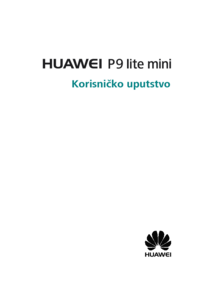


 (82 pages)
(82 pages) (149 pages)
(149 pages) (61 pages)
(61 pages) (85 pages)
(85 pages)


 (166 pages)
(166 pages) (112 pages)
(112 pages)

 (98 pages)
(98 pages)







Comments to this Manuals